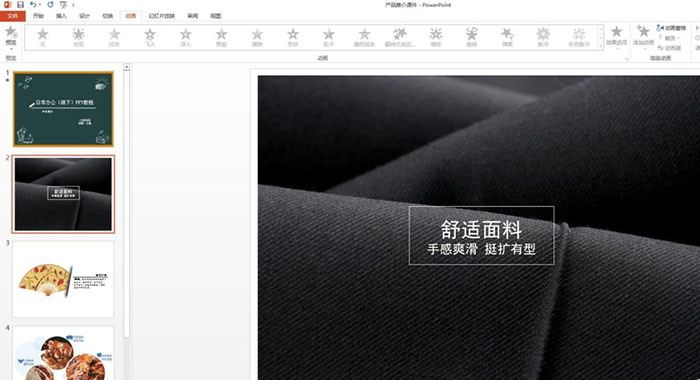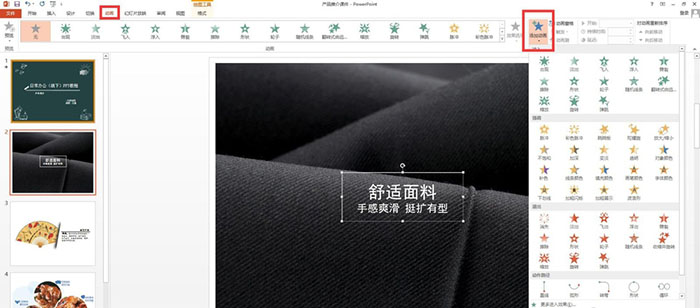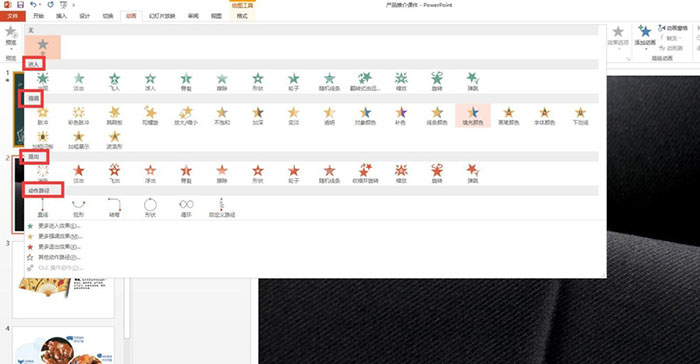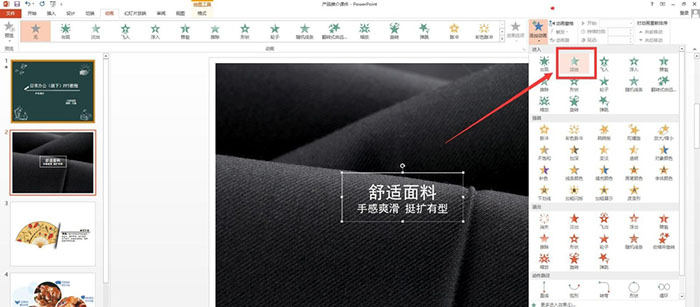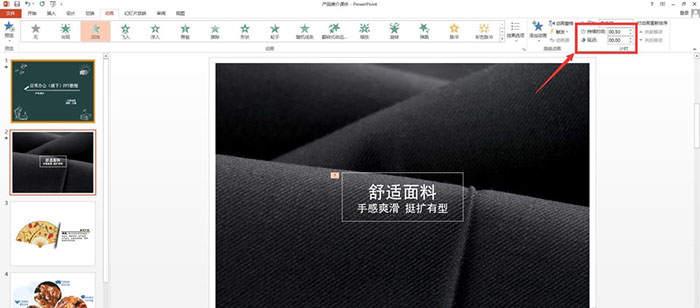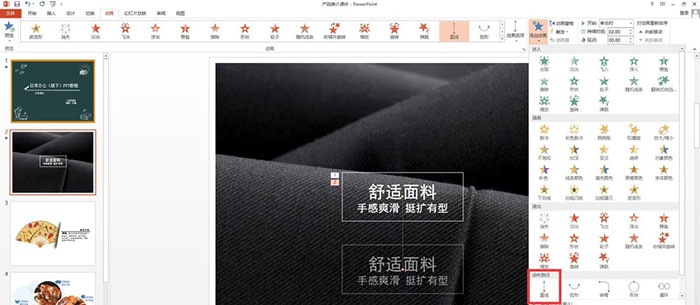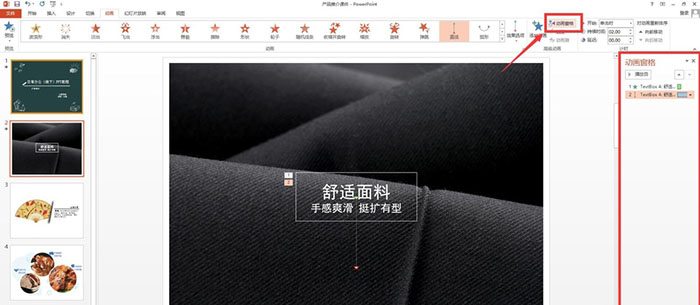今天,我们用一个例子来教您如何制作一个完整的PPT动画。我们来看看ppt动画制作教程。
首先我们打开一个完成的PPT,要求内容已经完成。例如,我们在下图中看到一页PPT,我们需要对文本部分进行动画处理。
接下来,我们点击菜单栏的“动画”,切换至动画面板,然后点击“添加动画”,选择动画效果。
接下来就是关键的地方。种类繁多的动画怎么选择?想要一个完成的动画效果一般包含进入和推出两种效果,如果比较复杂的则包含强调和动作路径。
下面我们先给文字加入一个进入效果,我们选择进入效果内的淡出效果。
不是点一下效果完就完成的,认真分析我们这一页PPT,作为一个高端材质的介绍,动作不能太快,所以还需设置动画的持续时间,在哪设置呢?看下图箭头所指的红框处。
设置完成后,我们接着是添加第二个动画,比如我们设置一个向下移动的动画,那么就要选择动作路劲-直线。以此类推,就可以做出一个相对完整的动画啦。
最后,ppt动画制作教程我们需要知道一个小工具——动画窗口。当我需要调整动画时,这个工具非常实用。点击后,我们所有动画的内容、时长、动作都会出现在右侧,可以快速调整所有动画。
标签: ppt动画制作教程